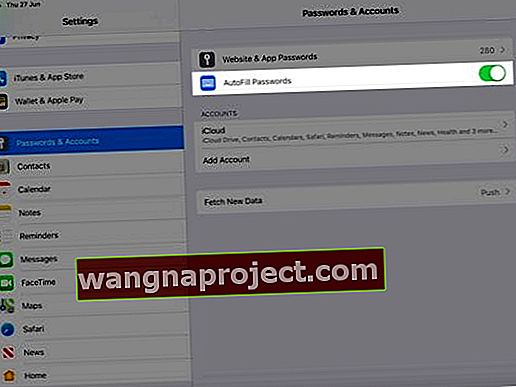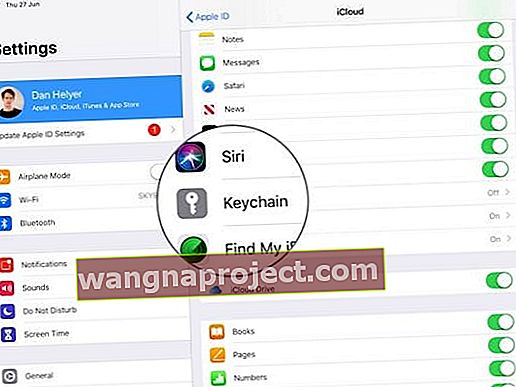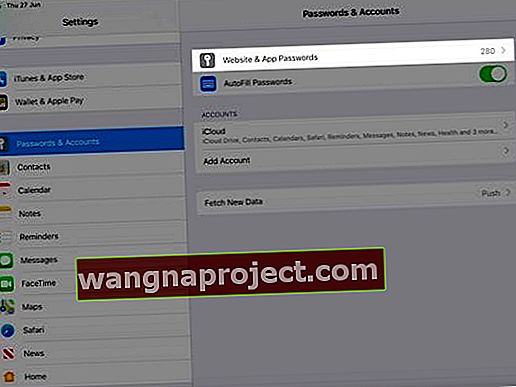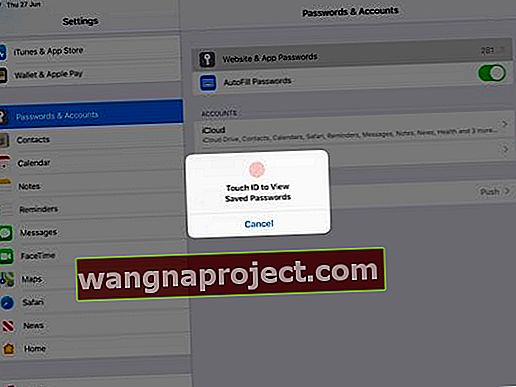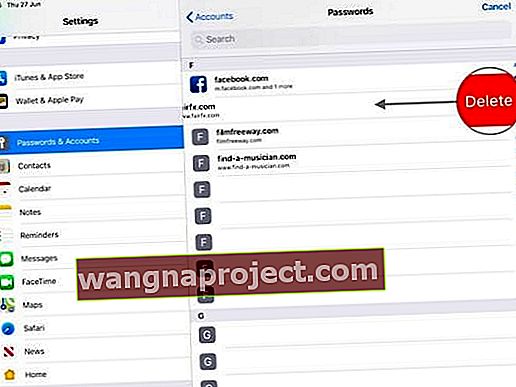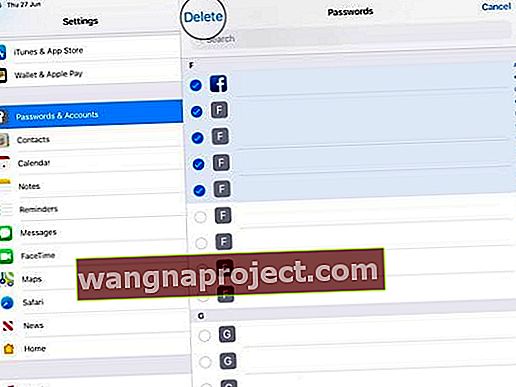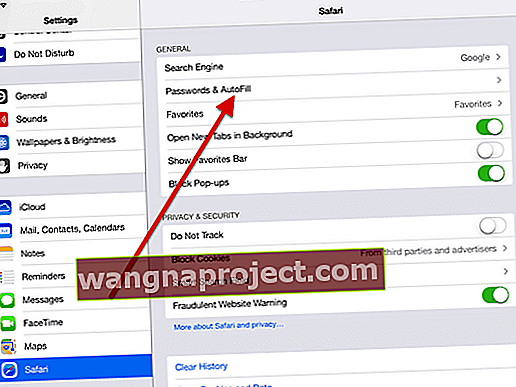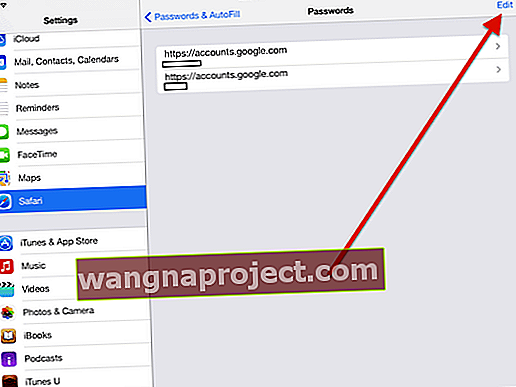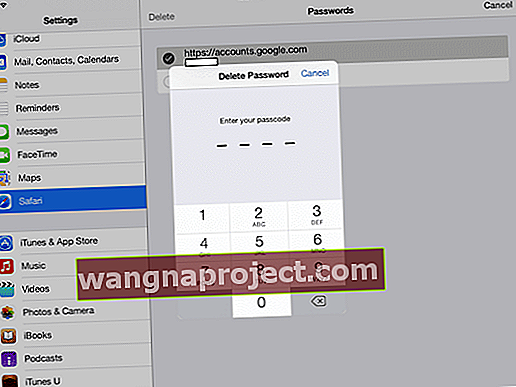Dok se prijavljujete u aplikacije i web lokacije na uređaju, možda ćete odlučiti spremiti svoje podatke. To ubrzava prijavu sljedeći put, ali može ugroziti vašu sigurnost. Saznajte kako izbrisati spremljene lozinke i korisnička imena na iPhoneu, iPadu ili iPod touchu.
Korisnička imena i lozinke na vašim Apple uređajima dobro su zaštićeni. Da biste ih otključali, morate koristiti Face ID, Touch ID ili drugu lozinku, a nitko ih ne može vidjeti u suprotnom. Ali dosta nas dijeli te detalje s užim članovima obitelji.
Te detalje možete izbrisati s iPhonea, iPada ili iPod toucha u aplikaciji Postavke. Možda biste to željeli učiniti kako biste uklonili netočne unose kako biste u protivnom poboljšali sigurnost svojih računa.
Upute za to jednake su za bilo koji uređaj koji koristite: iPhone, iPad ili iPod touch. A budući da je sigurnost toliko važna, uključili smo i upute za starije verzije iOS-a.
Kako isključiti automatsko popunjavanje na iPhoneu, iPadu ili iPod touchu
Umjesto da sa svog uređaja izbrišete sve spremljene lozinke i korisnička imena, možda biste trebali jednostavno isključiti značajku Automatskog popunjavanja.
Kad isključite automatsko popunjavanje, Safari i aplikacije više ne mogu pristupiti vašim spremljenim zaporkama. Umjesto toga, morate ih otkucati ručno.
Isključite automatsko popunjavanje na iOS-u 11 ili novijoj verziji:
- Idite na Postavke> Lozinke i računi .
- Isključite lozinke za automatsko popunjavanje .
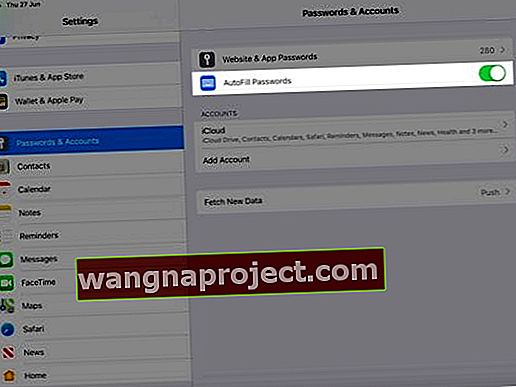
Isključite automatsko popunjavanje na iOS 10.3 ili starijoj verziji:
- Idite na Postavke> Safari> Lozinke i automatsko popunjavanje .
- Isključite imena i lozinke .

Kako isključiti iCloud Privjesak na iPhoneu, iPadu ili iPod touchu
Ako ne želite da se detalji prijave i podaci o plaćanju sinkroniziraju s drugih uređaja, trebali biste isključiti iCloud Keychain.
Ova usluga sigurno sprema vaše podatke i sinkronizira ih na odobrenim uređajima. Privjesak možete isključiti u postavkama iCloud-a.
Isključite iCloud iCloud privjesak:
- Idite na Postavke> [Vaše ime]> iCloud .
- Pomaknite se prema dolje i isključite Privjesak .
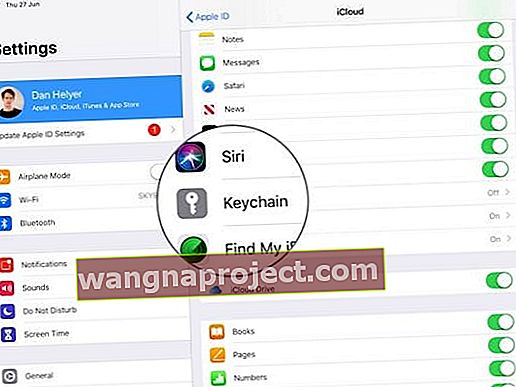
Kako izbrisati spremljene lozinke i korisnička imena na iPhoneu, iPadu ili iPod touchu
Iz aplikacije Postavke možete u potpunosti ukloniti korisnička imena i lozinke. Ovim se brišu vaši podaci iz Safarija i drugih aplikacija na iPhoneu, iPadu ili iPod touchu.
Kako nastavljate koristiti uređaj, od vas će se zatražiti da ponovo spremite svoje podatke. Odlučite ne, ako ne želite da i dalje štede.
Izbrišite lozinke i korisnička imena na iOS 11 ili novijim verzijama:
- Idite na Postavke> Lozinke i računi> Lozinke web lokacija i aplikacija .
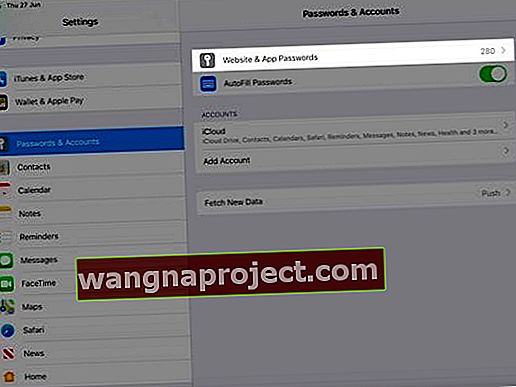
- Otključajte lozinke pomoću Face ID-a ili Touch ID-a.
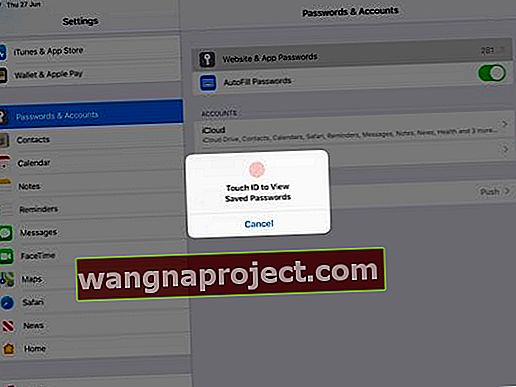
- Prijeđite prstom ulijevo na web mjestu da biste otvorili gumb Izbriši .
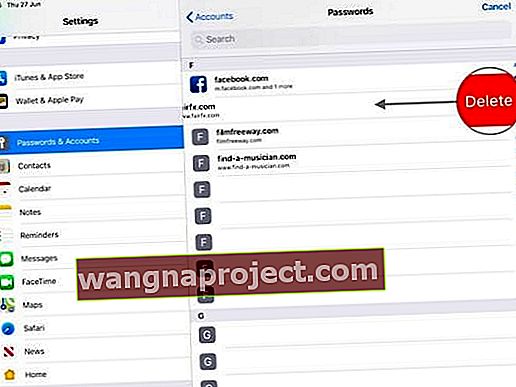
- Dodirnite Uredi u gornjem desnom kutu za odabir i brisanje više lozinki.
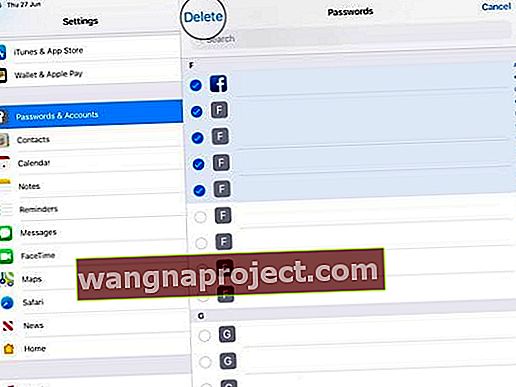
Izbrišite lozinke i korisnička imena na iOS 10.3 ili starijim verzijama:
- Idite na Postavke> Safari> Lozinke i automatsko popunjavanje
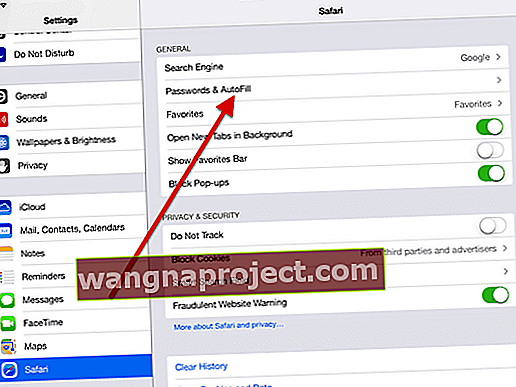
- Dodirnite Spremljene lozinke .

- Dodirnite Uredi u gornjem desnom kutu za odabir i brisanje više lozinki.
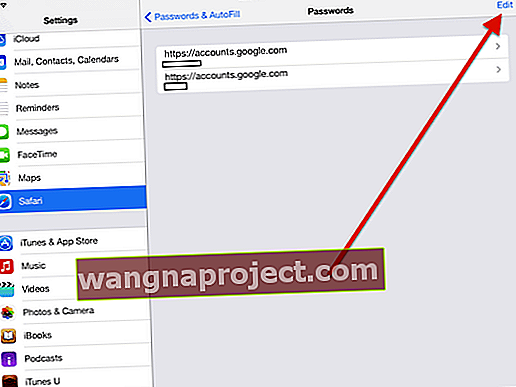
- Unesite šifru za potvrdu brisanja.
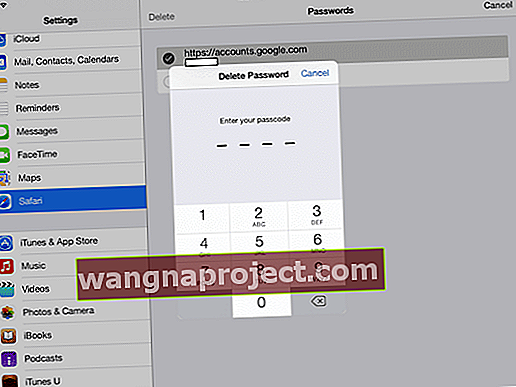
Zanima nas zašto ste željeli izbrisati lozinke s iDevice-a i jesu li ove upute pomogle. U komentarima nam javite svoju priču kako bismo mogli dalje poboljšavati ovaj post!